一、准备云资源
1.1购买云服务器
打开阿里云官网:https://www.aliyun.com/ ,注册登录。
找到云服务器ECS。
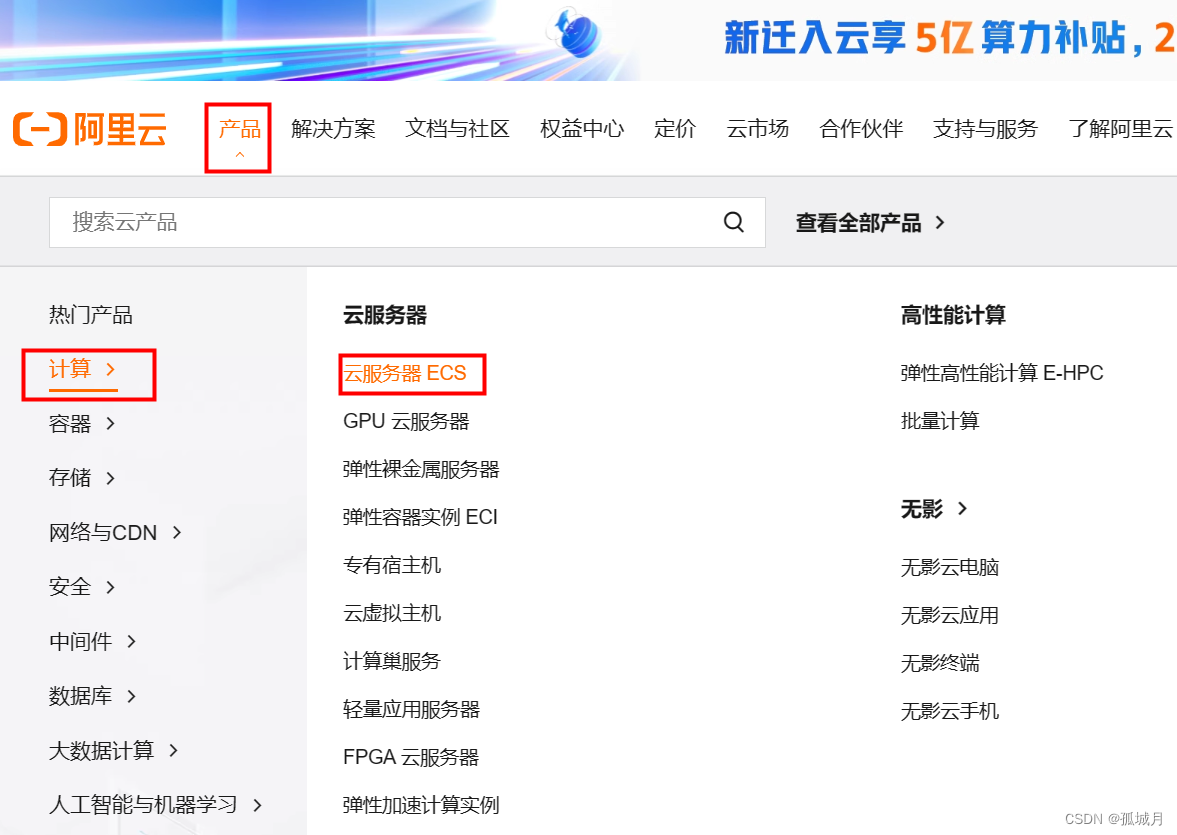
选择试用产品,企业级用户可视情况选择直接购买,我这里选择的是个人版试用版。
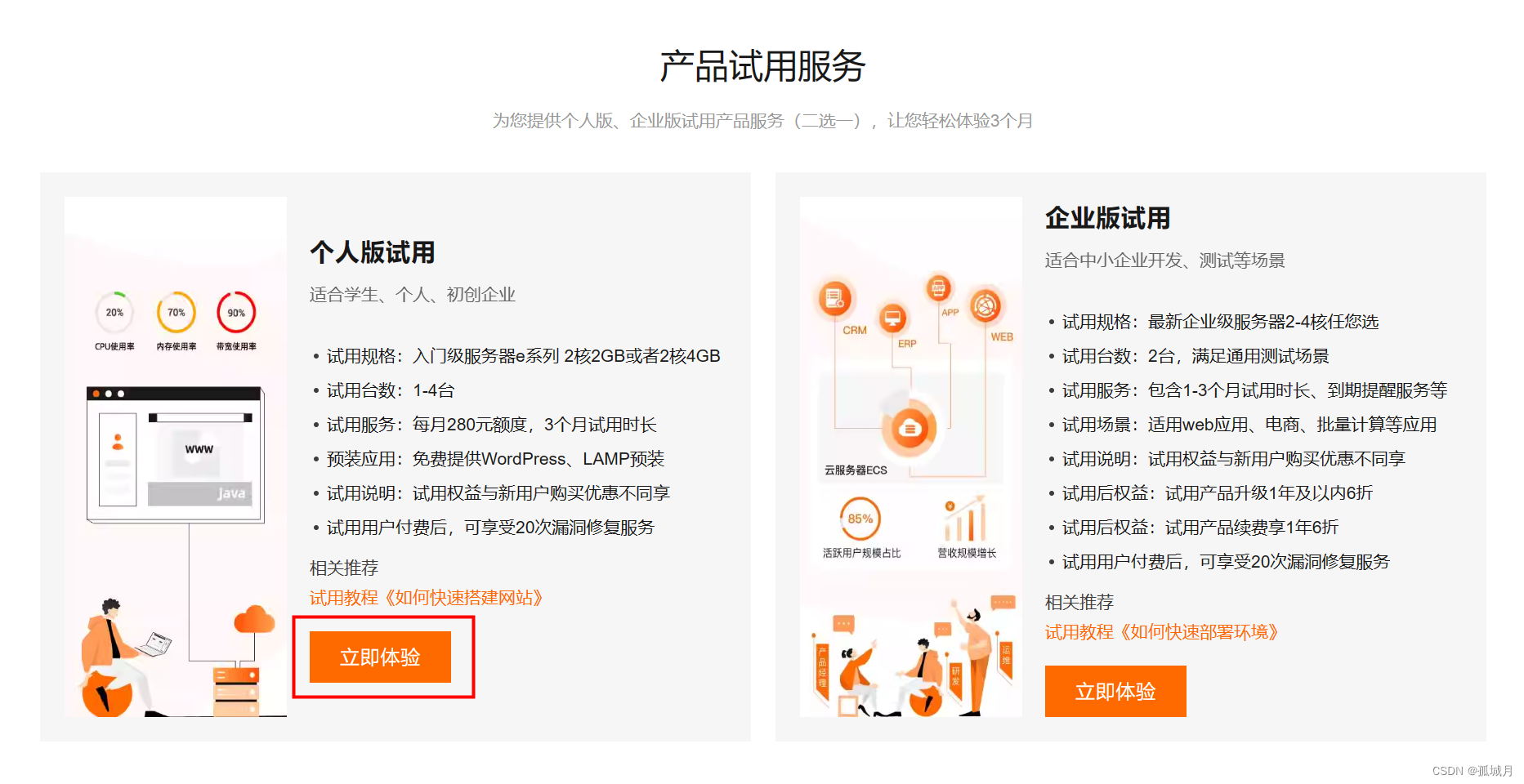
点击“立即体验”进入后,可根据实际需求选择服务器配置,所在地区等,我这里因为之前已经申请过,所以没法再选择。
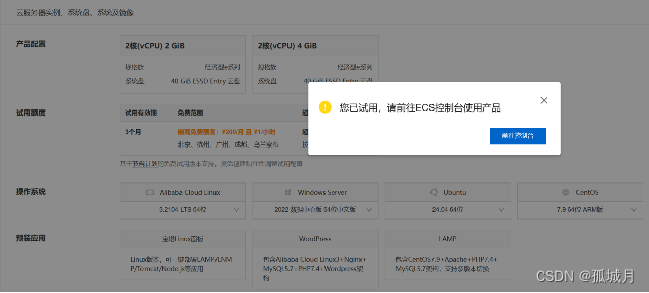
这里操作系统我选择的是Windows Server 2022 数据中心版64位(这个影响不大,即便在选择镜像创建完服务器后也可以在后面重新更换操作系统),预装应用推荐选择宝塔Linux面板。
配置选择完成后,点击“立即试用”,静等几分钟,云服务器已购买完成。
1.2云服务器控制台界面介绍
购买完成后,在阿里云的控制台首页上可以看到概览,点击实例。

进入实例后,在“操作”中选择“远程连接”,此时看到这个页面就代表已经远程登录成功了,但是,现在还不能将本地的文件直接复制到服务器上,所以接下来我们还要对本地电脑进行配置。
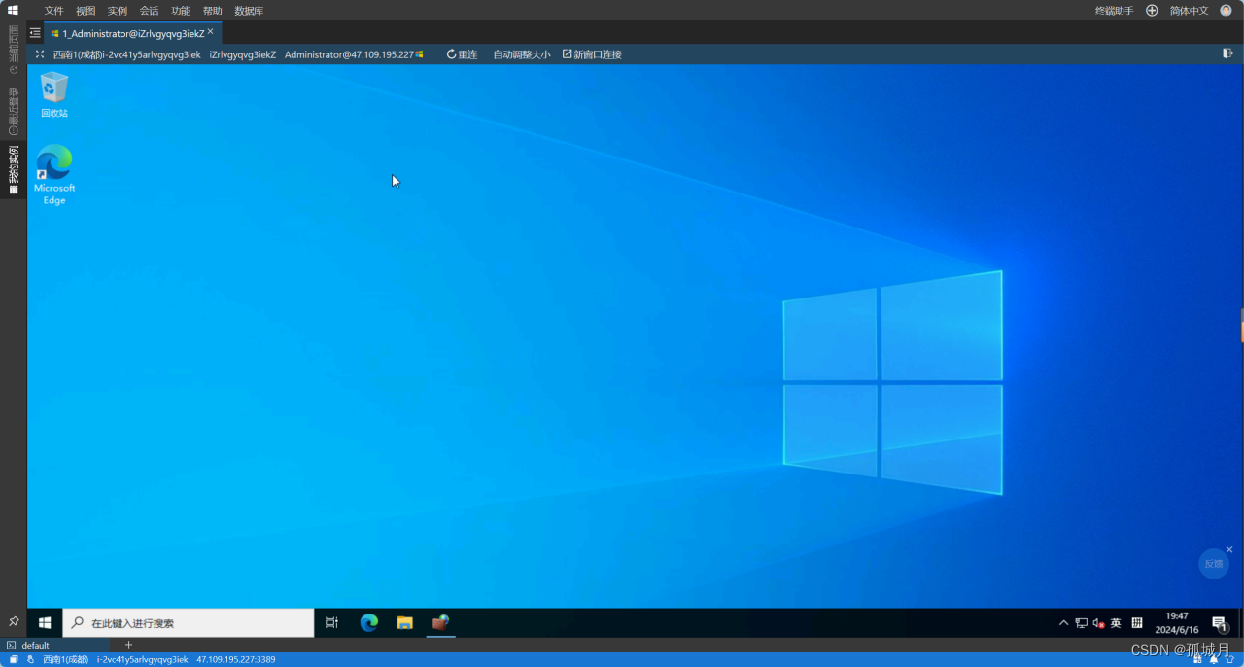
二、本地电脑配置
在本地电脑上输入“win+r”打开运行,输入mstsc远程,在远程窗口输入刚刚申请下来的云服务器的公网IP,点击下方“显示选项”,配置“本地资源”的访问权限。
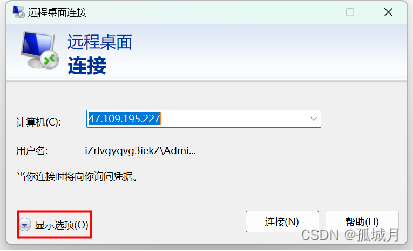
在本地资源中继续选择“详细信息”,找到“驱动器”全选里面的内容,点击确定,此时再进行远程访问,你会发现本地电脑上的文件可自由的复制到云服务器上了。
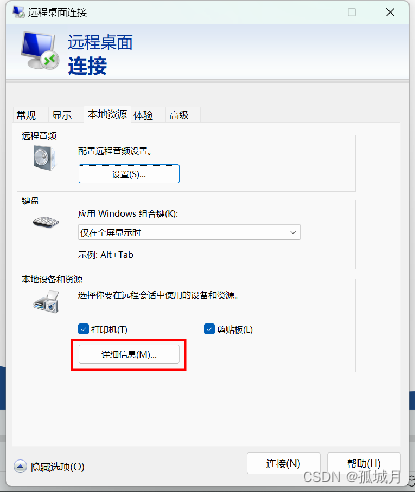
三、云服务器配置
3.1端口配置
打开阿里云—云服务器控制台,找到网络与安全—安全组,点击对应实例的“管理规则”。
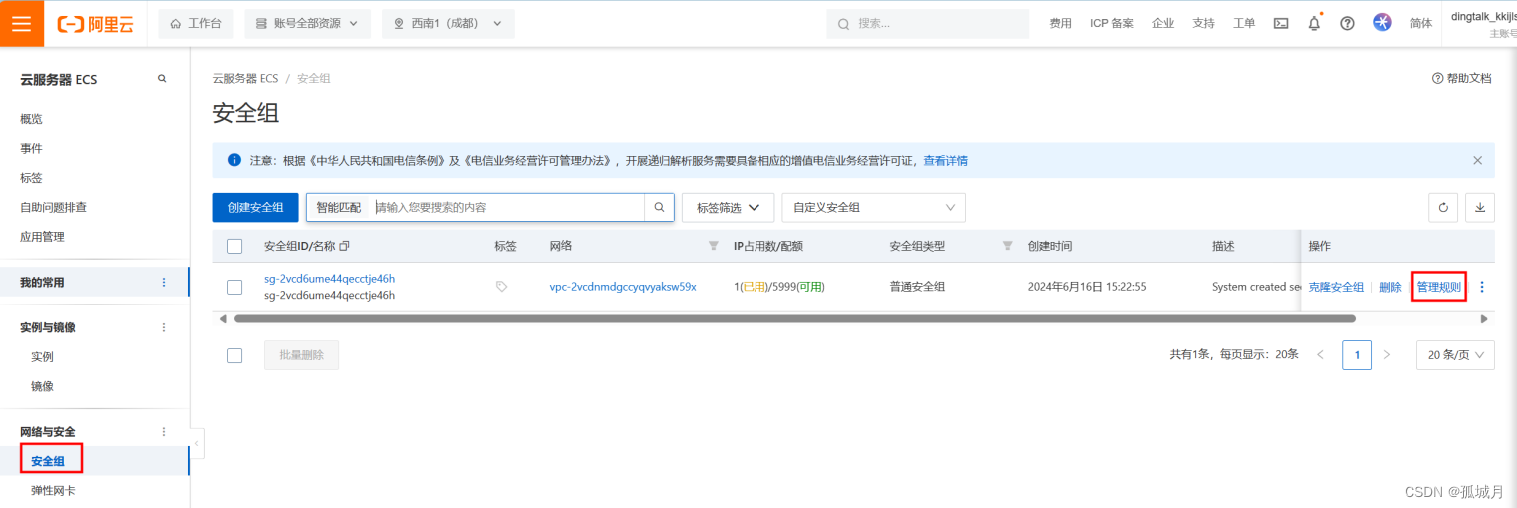
在“管理规则”中“入方向—手动添加”8090端口。
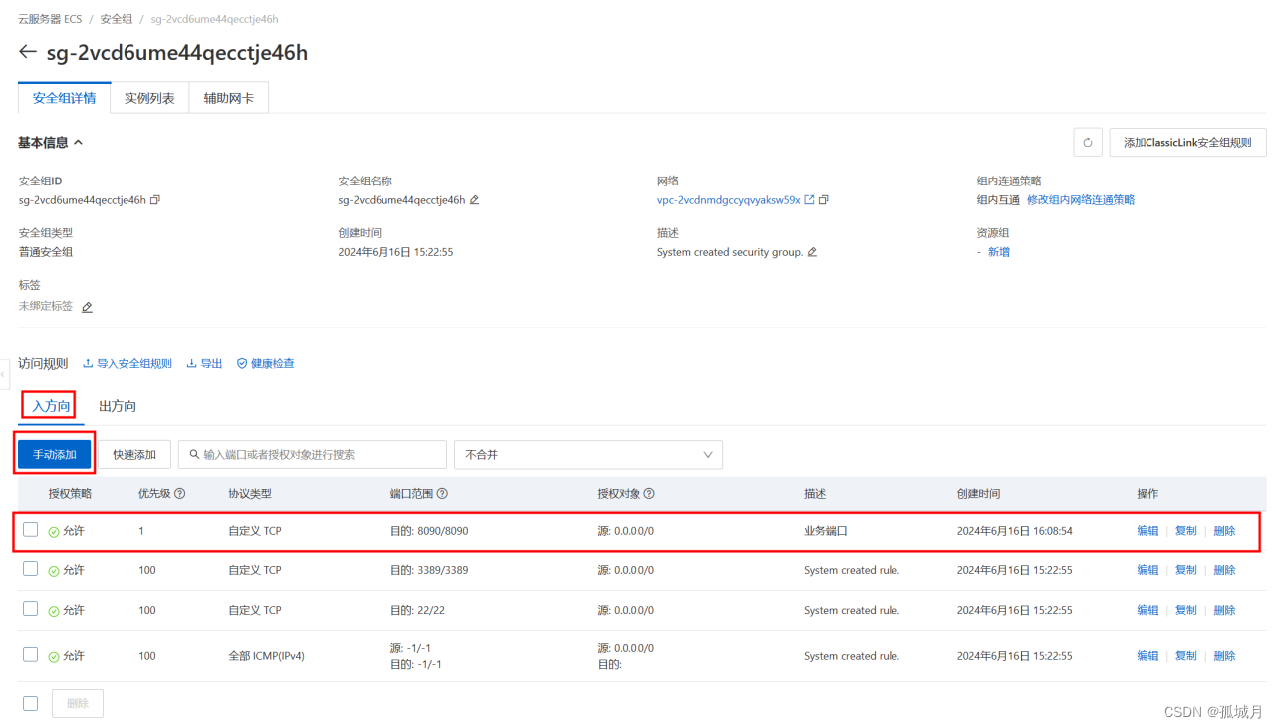
3.2防火墙配置
8090端口配置完成后,我们要到云服务器上把防火墙打开对8090端口放行,回到远程桌面,在桌面搜索里输入“防火墙”,点击进入。
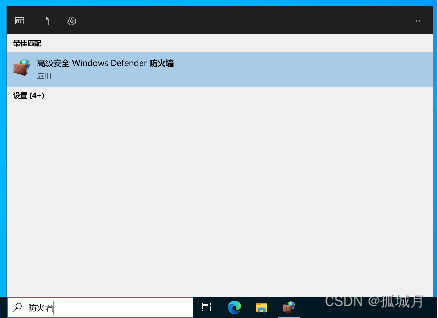
先后点击“入站规则”、“新建规则”、添加8090端口,操作步骤:规则类型选择端口下一步选择TCP、特定本地端口8090下一步允许连接下一步全选下一步名称就填8090,点击完成,8090端口配置成功。
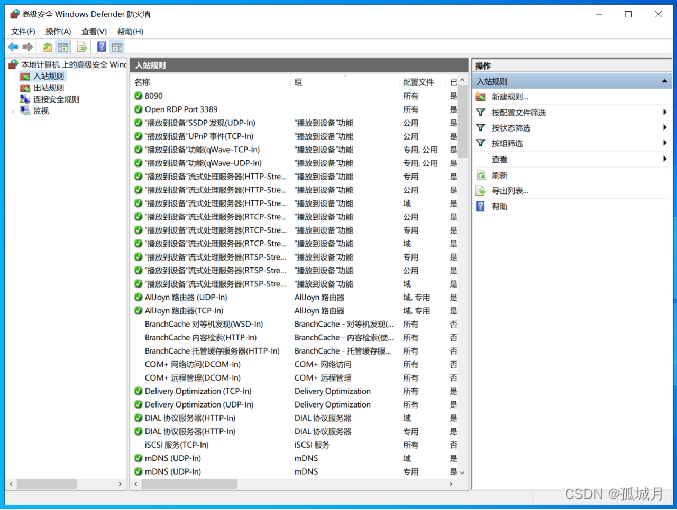
四、nginx配置
打开nginx官网:https://nginx.org/en/download.html 下载nginx(不想下载的同学可以私信我发安装包)。
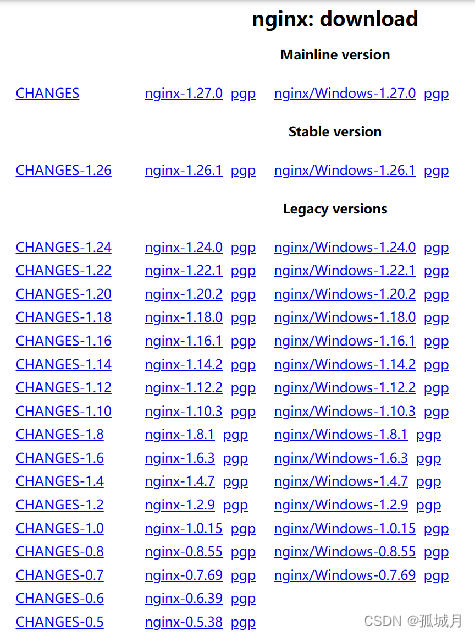
在远程服务器的C盘上创建一个放代码的文件夹,我这里建的是一个webroot文件夹,并将刚刚下载好的nginx安装包放到这个文件夹下。
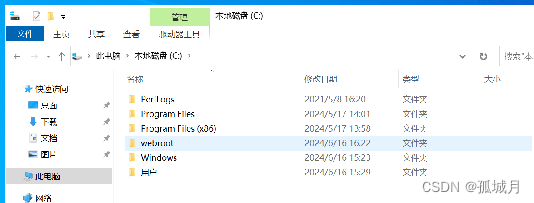
解压nginx安装包,在 conf下有个 nginx.conf文件,用记事本打开,将端口改成 8090,location /改成:
location / {
alias C:/webroot/;
index index.html;
}
然后双击 nginx.exe就可以了。

将本地项目复制到webroot文件夹,然后打开本地电脑浏览器输入:云服务器的公网IP:8090/项目名称/index.html,访问成功!






















 1708
1708

 被折叠的 条评论
为什么被折叠?
被折叠的 条评论
为什么被折叠?








